Kako poslati e-pošto več prejemnikom posebej v Outlooku?
Če želite osebno e-pošto poslati več prejemnikom posebej, ne da bi se oni med seboj poznali, lahko e-pošto prejemnikom pošljete enega po enega. Toda to bo zamudno in dolgočasno. Ali obstaja kakšen dober in hiter način za rešitev te naloge v programu Outlook?
Pošljite e-poštno sporočilo več prejemnikom posebej s funkcijo Mail Merge
Pošljite e-poštno sporočilo več prejemnikom ločeno z neverjetno funkcijo
Pošljite e-poštno sporočilo več prejemnikom posebej s funkcijo Mail Merge
Dejansko vam funkcija spajanja pošte v Outlooku pomaga, da isto e-pošto pošljete več prejemnikom posebej s svojim pozdravom. Naredite naslednje:
1. Pojdi na Kontakti podokno, nato izberite prejemnike, ki jim želite poslati e-pošto, in kliknite Domov > Spajanje dokumentov, glej posnetek zaslona:

2. V odprti Stiki za spajanje sporočil pogovorno okno:
(1.) Izberite Samo izbrani stiki možnost pod Kontakti odsek;
(2.) V Možnosti spajanja oddelek, izberite Obrazec Pisma Iz Vrsta dokumenta spustite, E-naslov Iz Združite se z spustnega seznama in nato vnesite zadevo, ki jo potrebujete Vrstica teme sporočila Polje z besedilom.

3. Nato kliknite OK in gumb Microsoft Word se bo odprl z novim dokumentom. Okno bo ostalo pod Pošiljanje trak samodejno. Nato kliknite Pozdravna črta pod Pošiljanje zavihek, glej posnetek zaslona:
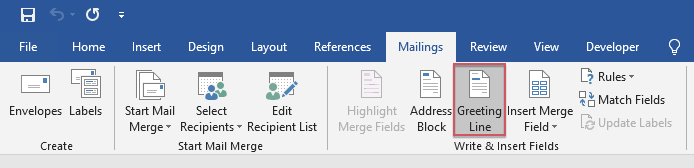
4. V izskočil Vstavi pozdravno vrstico v pogovornem oknu določite želeno obliko pozdravne vrstice. Rezultate poslanega pozdrava si lahko ogledate v predogled odsek hkrati. Oglejte si posnetek zaslona:
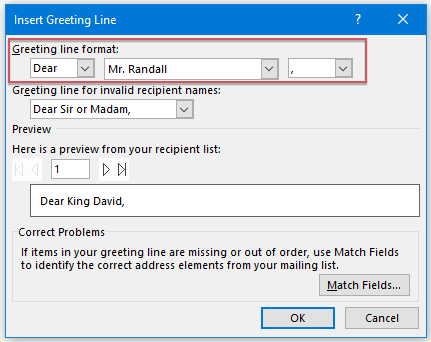
5. Nato kliknite OK, in lahko vidite 《Pozdravna linija》je bil vstavljen v dokument, nato pritisnite Vnesite tipko, da greste v naslednjo vrstico in sestavite telo sporočila, ki ga želite poslati, glejte posnetek zaslona
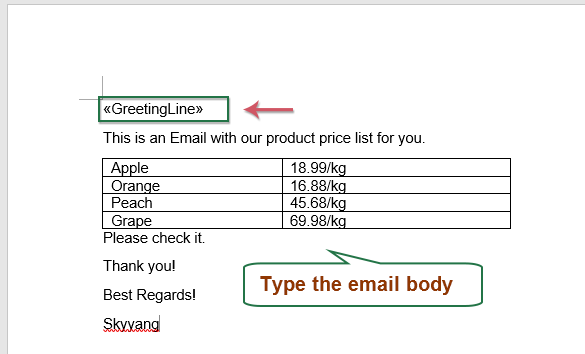
6. Po urejanju telesa sporočila kliknite Pošiljanje > Dokončaj in združi > Pošlji e-poštna sporočila, glej posnetek zaslona:
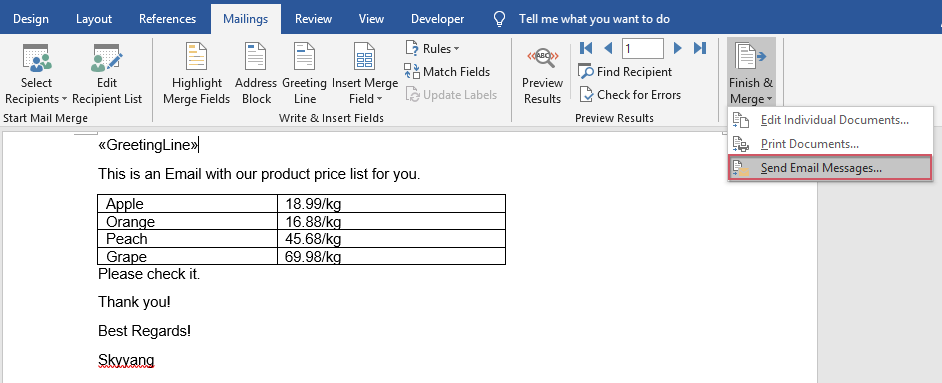
7. v Združite se z e-pošto pogovornem oknu, lahko neposredno kliknete OK in e-poštno sporočilo bo poslano vsem izbranim stikom hkrati, glejte posnetek zaslona:
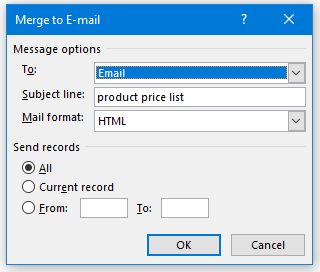
8. Po končanem pošiljanju e-pošte lahko odprete Poslani predmeti mapo, da si ogledate rezultate, in e-poštno sporočilo je bilo poslano vsakemu prejemniku posebej z lastnim pozdravom, glejte posnetek zaslona:

Pošljite e-poštno sporočilo več prejemnikom ločeno z neverjetno funkcijo
Čeprav vam funkcija spajanja sporočil pomaga pri pošiljanju e-pošte več prejemnikom posebej, ima tudi številne omejitve, na primer ne podpira CC, BCC in vstavljanja prilog pri pošiljanju e-pošte. Ampak, če že imate Kutools za Outlook, s svojo močno funkcijo - Pošlji ločeno, lahko vse te težave rešite naenkrat.
Po namestitvi Kutools za Outlook, naredite tako:
1. Ustvari novo sporočilo v novem Sporočilo okno, kliknite Kutools > Pošlji ločenoin nato v ločena polja vstavite ustrezne prejemnike, Kp, Skp in zadevo, glejte posnetek zaslona:

2. In vidite, da je vrstica pozdrava vstavljena v telo sporočila, nato pa sestavite telo sporočila, ki ga želite poslati, končno kliknite Pošlji gumb za pošiljanje sporočila, glej posnetek zaslona:
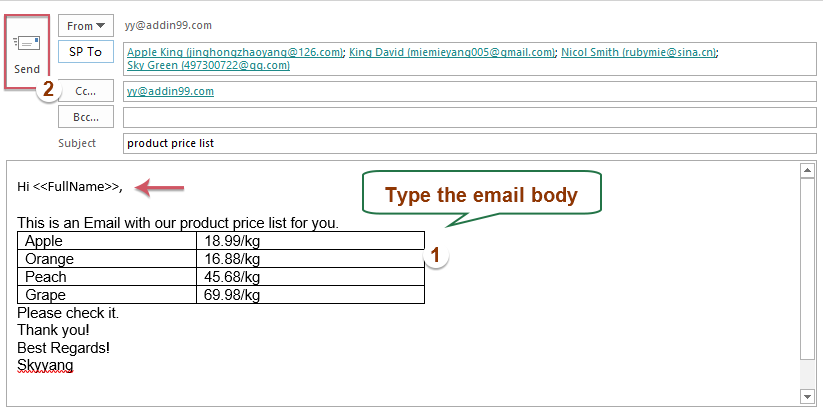
nasveti: Če želite pri pošiljanju osebnih e-poštnih sporočil vstaviti priloge, morate samo klikniti Vstavi > priložiti datoteko če želite vstaviti priloge, ki jih potrebujete, si oglejte posnetek zaslona:
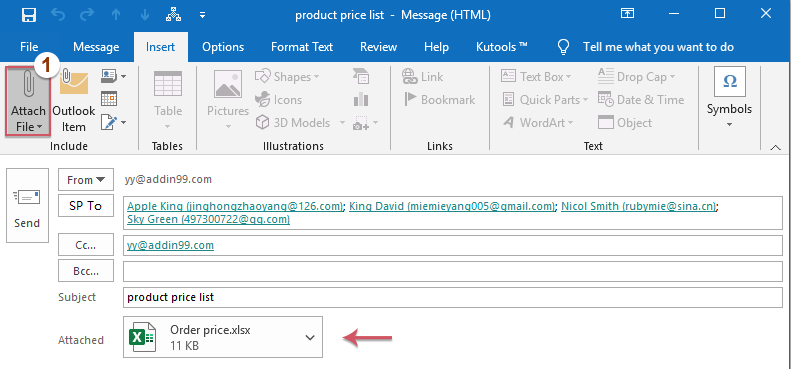
Več relativnih člankov:
- Pošlji več osnutkov hkrati v Outlooku
- Če je v mapi Osnutki več osnutkov sporočil in jih želite poslati naenkrat, ne da bi jih pošiljali posebej. Kako bi se lahko v Outlooku hitro in enostavno spopadli s tem delom?
- Pošlji osebna množična e-poštna sporočila na Excel iz Excela prek Outlooka
- Na primer, na delovnem listu imam naslednji obseg podatkov, ki vsebuje stolpce Ime, E-poštni naslov, Registracijska koda, zdaj pa želim poslati sporočilo s prilagojenim pozdravom in svojo registracijsko kodo na ločene e-poštne naslove v stolpcu A.
- Pošljite koledar več osebam, ki jih prejmete v programu Outlook
- Običajno lahko koledar pošljete prejemniku hitro in enostavno s funkcijo e-poštnega koledarja v Outlooku. Če želite koledar, priložen kot datoteka iCalendar, poslati več stikom posebej, ga morate poslati enega za drugim. V tem članku bom govoril o enostavnem načinu pošiljanja koledarja več prejemnikom posebej v Outlooku.
- Pošlji e-pošto več prejemnikom, ne da bi oni vedeli v programu Outlook
- Ko pošljete isto e-pošto več prejemnikom, so vsi naslovi prejemnikov običajno vidni vsem, ki prejemajo e-pošto. Če pa se prejemniki ne poznajo, to morda ni dobra ideja. V tem primeru prejemnikom preprečite, da bi videli e-poštne naslove drug drugega. V tem članku bom govoril o tem, kako rešiti to težavo v prihodnosti.
Najboljša pisarniška orodja za produktivnost
Kutools za Outlook - Več kot 100 zmogljivih funkcij za nadgradnjo vašega Outlooka
🤖 AI poštni pomočnik: Takojšnja profesionalna e-poštna sporočila z umetno inteligenco – z enim klikom do genialnih odgovorov, popoln ton, večjezično znanje. Preoblikujte pošiljanje e-pošte brez napora! ...
📧 Avtomatizacija e-pošte: Odsoten (na voljo za POP in IMAP) / Načrtujte pošiljanje e-pošte / Samodejna CC/BCC po pravilih pri pošiljanju e-pošte / Samodejno naprej (napredna pravila) / Samodejno dodaj pozdrav / E-poštna sporočila več prejemnikov samodejno razdeli na posamezna sporočila ...
📨 Email upravljanje: Enostaven priklic e-pošte / Blokiraj prevarantska e-poštna sporočila glede na teme in druge / Izbriši podvojena e-poštna sporočila / napredno iskanje / Združite mape ...
📁 Priloge Pro: Shrani paket / Batch Detach / Paketno stiskanje / Samodejno shranite / Samodejno loči / Samodejno stiskanje ...
🌟 Vmesnik Magic: 😊Več lepih in kul emojijev / Povečajte Outlookovo produktivnost s pogledi z zavihki / Minimizirajte Outlook, namesto da bi ga zaprli ...
???? Čudeži z enim klikom: Odgovori vsem z dohodnimi prilogami / E-poštna sporočila proti lažnemu predstavljanju / 🕘Pokaži pošiljateljev časovni pas ...
👩🏼🤝👩🏻 Stiki in koledar: Paketno dodajanje stikov iz izbranih e-poštnih sporočil / Razdelite skupino stikov na posamezne skupine / Odstranite opomnike za rojstni dan ...
Over 100 Lastnosti Čakajte na svoje raziskovanje! Kliknite tukaj, če želite odkriti več.

